外付けHDDは、パソコンのデータ保存をするのにも、テレビの録画を撮り溜めるのにも使用することが出来ます。今や家庭に1台あるのが当たり前となっていて、活躍できるところも増えてきています。今回は MiniToolより、8TB容量の外付けHDDについて紹介紹介したいと思います。
8TB外付けハードドライブの人気お勧め[2019]
このパートでは、いくつかの人気8TB外付けハードドライブを紹介します。コンピュータまたは他のデバイス用にそのようなドライブを選ぶことに悩まされている場合は、次のコンテンツを読んで参照することができます。
# 1: Seagate 8TB 外付けハードドライブ
知っていると思うが、シーゲイトはデジタルストレージのトップブランドとして、低価格帯でも信頼できる優れた外付けハードドライブ製品を誇っています。
Seagateが2019年に設計および開発した2台の8TB外付けハードドライブは最高の8TB外付けハードドライブともいえると思います。
A、Seagate Expansion 8TBデスクトップ外付けハードドライブUSB3.0(STEB8000100)

このSeagate 8TB外付けハードドライブは、重量がわずか2.09ポンドで、シンプルで使いやすく、フリルのないファイルストレージエクスペリエンスを提供するように設計されています。
このドライブを使用するには、電源ケーブルをコンセントに差し込み、USB 3.0ケーブルをデバイスに挿入するだけで、Windows OSが箱から出してそれを認識します。
続いて、この外付けハードドライブの長所と短所について紹介していきます。
長所:
- ドラッグアンドドロップするだけでバックアップが簡単になります。
- 18インチ0ケーブルと18ワットの電源アダプターが含まれています。
- 内蔵の電源管理により、エネルギー効率の高い動作が自動的に保証されます。
- 最大転送速度は最大160MB /秒です。
短所:
- Windowsコンピューター専用に設計されているため、使用範囲は限れています。
- 保証期間は一年だけあります。
B、Seagate Backup Plusハブ8TB外付けデスクトップハードドライブストレージ
このドライブは8TBのデータを保持できますが、他のデバイスを接続して充電するためのUSBハブとしても機能します。
この8TB外付けハードドライブの詳細:
長所:
- このドライブは2つの0ポートを備えています。 この機能の恩恵を受けて、さまざまなUSBデバイスを充電または接続できます。また、このドライブを電話やタブレットなど、USB-A接続を使用するものに接続して、接続および再充電中にファイル、貴重な写真、ビデオをバックアップできます。 それらのデバイス。
- このドライブは、再フォーマットすることなく、MacとWindowsの両方のコンピューターと互換性があります。 ただし、これら2つのオペレーティングシステム間でこのドライブをシームレスに使用するには、Mac用のNTFSドライバをインストールする必要があります。
- このドライブを使用すると、Adobe Creative Cloud Photography Plan1の2か月間の無料メンバーシップで、どこからでもフル解像度の写真を簡単に編集、整理、保存、共有できます。
- 最大転送速度は最大160MB /秒に達する可能性があります。
- 2年間の限定保証が利用可能です。
短所:
- このハードドライブは申し分のないようです。 躊躇するかもしれないことの1つは、公式Webサイトでこのドライブのために99ドルのポケットを掘り出す必要があるということです。
#2:Western Digital 8TB外付けハードドライブ
エレクトロニクス業界で長い歴史を誇るWestern Digitalは、データストレージで最も信頼されているブランドの1つです。
ここは、2つのWD 8TB外付けハードドライブ、つまりWD 8TB My Book Desktop外付けハードドライブとThunderbolt3を搭載したG-Technology8TBG-RAIDを紹介します。
A、WD 8TB My Book Desktop外付けハードドライブ

8TB My Book外付けハードドライブは、パーソナルストレージソリューションに必要なすべての信頼性、パフォーマンス、および利便性を備えています。
このハードドライブの詳細を以下に示します。
長所:
- このドライブはかなりコンパクトなユニットを備えています。 ご存知のように、8TBの容量の主流のハードドライブは、一般的に非常にポータブルなサイズには収まりませんが、このドライブは、5インチHDDを収容するコンパクトなユニットに入っています。
- USB 3.0の恩恵を受けて、このハードドライブは、今日の多くの同等のハードドライブと同じようにファイルを転送できます。
- このドライブには、シングルドライブ形式とデュアルドライブ形式の両方があります。 WD 8TBのデュアルドライブバージョンには、RAID-0ディスクストライピングの準備ができている2つのWDRedドライブが装備されています。 これにより、ドライブのパフォーマンスを起動できます。
- このドライブには、Windows用のWDバックアップソフトウェアが付属しており、Mac用のTimeMachineと互換性があります。 (互換性はハードウェア構成とOSによって異なる場合があり、Time Machineの再フォーマットが必要になることに注意してください。)
- WDセキュリティソフトウェアも含まれており、3年間の保証が付いています。
短所:
- このドライブを使用するには、電源アダプターを接続する必要があります。つまり、別の場所に持ち運ぶのは不便です。
- 製品色は黒だけ選択可能
- AmazonのこのWD8TB外付けハードドライブには76ドルを支払う必要があります。
B、Thunderbolt3を搭載したG-Technology 8TB G-RAID

Thunderbolt3を搭載したG-Technology8TB G-RAIDは、2台の取り外し可能な4TB 7200 RPMHDDで構成されています。
参考文献:
- G-Technologyは、外部ストレージデバイスを製造するWDのブランドです。
- Thunderboltは、外部周辺機器をコンピューターに接続できるようにするIntelによって開発されたハードウェアインターフェイスのブランド名です。
Thunderbolt 3は、このインターフェイスのシリーズの1つです。 このバージョンはUSB-CコネクタをUSBと共有しており、最大のパフォーマンスを得るには、ケーブル長が0.5メートルを超える特別なアクティブケーブルが必要になる場合があります。

その名前が示すように、このハードドライブはRAID構成をサポートします。RAID0は、ドライバーをストライピングすることによって速度を向上させるために使用され、RAID 1は、データをミラーリングすることによって信頼性を向上させるために使用されます。
この外付けハードドライブはMac用に事前にフォーマットされていますが、Windowsコンピューター用に再フォーマットできます。
詳細情報:
長所:
- 頑丈でスタイリッシュなオールアルミニウムエンクロージャーで保護されたThunderbolt3を搭載したG-RAIDは、高いレベルで機能します。
- USB-C(USB 3.1 Gen 2)ポートと2つのThunderbolt 3ポートを使用すると、メディアに接続するときに多くの柔軟性を楽しむことができます。 さらに、Thunderbolt 3ポートを使用して、1つの接続で最大5つの他のデバイスをデイジーチェーン接続できます。
- Thunderbolt 3またはUSB-Cポートを使用して、待機時間を短縮し、高速データ転送で作成する時間を増やすために、すべてのHD写真と4Kフッテージをすばやく移動できます。
短所:
メディアの専門家に最適であるが、販売価格もかなり高いで、599.95ドルとなります。
#3:Avolusion 8TB外付けハードドライブ

ゲームプレーヤーであり、より多くのゲームを保存するための強力なストレージデバイスを探している場合は、Avolusion HDDGear 8TB USB 3.0外付けハードドライブが最適です。
この外付けハードドライブは、ゲーム機でのプラグアンドプレイでの使用に合わせて調整されています。 この8TBの外付けハードドライブをゲームコンソールに追加すると、もちろん各ゲームのファイルサイズに応じて、200のフルゲームを保存できます。
この8TB外付けハードドライバーを選択できるその他の理由
長所:
- 7200-RPMを搭載したこのハードディスクは、ゲームに戻るのに十分な速度です。 さらに、その角度のあるデザインは、ゲームのセットアップにぴったりです。
- このハードドライブは、PlayStation 4、PS4 Slim、およびPS4 Slim Proと互換性があります。 そして、このハードドライブはPS4で動作するように事前にフォーマットされています。 このハードドライブにアップグレードするには、こちらの文章を参考することができます。
- 0の速度は最大5.0Gbit / sです。
- 2年間の保証が利用可能です。
短所:
- すべてのコインには両面があり、95ドルという高価格は、このストレージデバイスの購入を妨げる可能性があります。
#4:OWC Thunder Blade 8TB外付けソリッドステートドライブ

SSDはパフォーマンスの点でHDDよりも優れていることがわかりました。 その他のワールドコンピューティング(OWC)は、8TBの外部SSDを提供します。
このドライブを使用すると、次の利点を得ることができます。
長所:
- Thunder Bladeは、それに匹敵するパフォーマンスを提供します–最大2800MB /秒の読み取りと2450MB /秒の書き込みまでの信じられないほどの転送速度が可能です。 また、ソフトウェアRAIDを使用すると、2つのThunder Bladesが最大3800MB /秒の高さに達することができます。
- 頑丈で信頼性が高く、高速で燃えるように設計されたこのドライブは、外出先でも同じように使用できます。 コンパクトで頑丈なため、場所の間の最も過酷な処理にも耐えることができ、さらに強力な保護を実現する弾道ハードシェルケースが装備されています。
- 2つのThunderbolt3ポートを備えたこのドライブは、ワークフローのデイジーチェーンに完全に適合します。
- このドライブは、OWCの3年間の限定保証と24時間年中無休のカスタマーサポートによって支えられています。
短所:
- この外部SSDの利点を確認した後、その価格についていくつかのアイデアがあるかもしれません。 間違いなく、このドライブは高額で、Amazonでは2,999ドルです。
8TBのハードドライブを購入した後、その管理方法について紹介していきます。
1、8TB外付けハードドライブをパーティション分割する
ご存知のように、新しく持ち込まれた外付けハードドライブにはパーティションが1つしかありません。 さまざまなファイルをさまざまなパーティションに保存して、そのようなファイルを簡単に見つけたい場合は、ハードドライブのパーティションを再作成する必要があります。 それを簡単に行う方法は? 以下の推奨記事をお読みください。
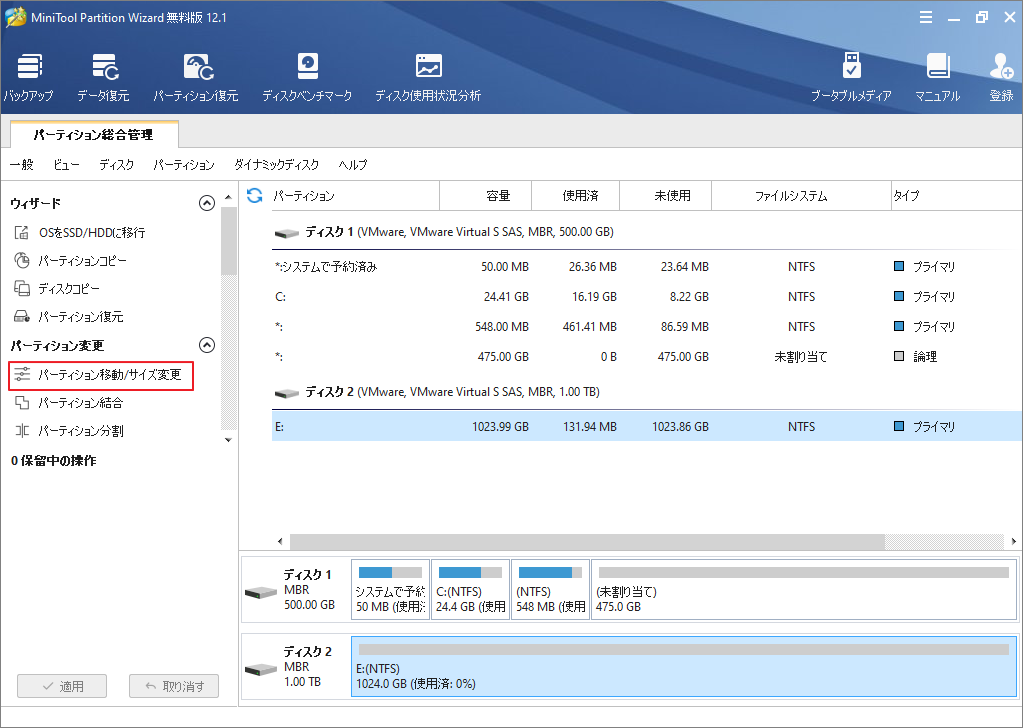
8TBの外付けハードドライブは、コンピューターユーザーにとって大きな恩恵です。 ただし、そのようなドライブを使用すると、ディスクの管理で残りのディスク領域が未割り当てになる場合があります。 この状況の詳細については、ここをクリックしてください。
2、8TB外付けハードドライブをフォーマットまたは抹消する
ハードドライブのフォーマットは、コンピューターユーザーにとって一般的な操作です。 外付けハードドライブを再フォーマットする方法をいくつ知っていますか?
詳細方法について知りたい場合は、こちらの文章を参考してください。
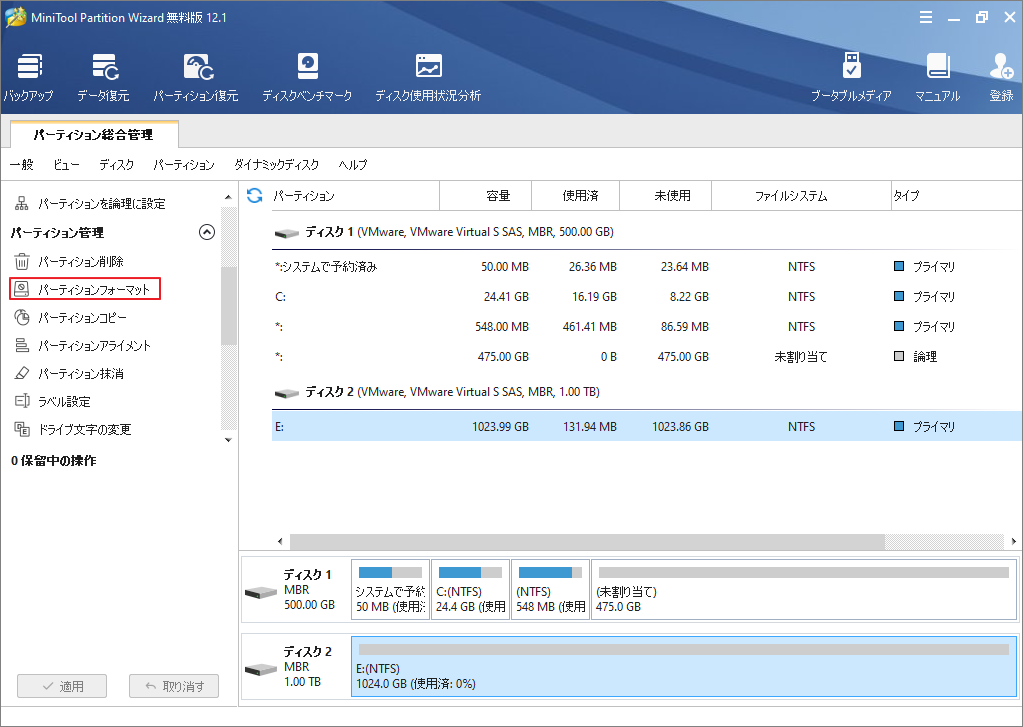
3、8TB外付けハードドライブをバックアップする
コンピューター上に保存されているデータが紛失される場合でも仕事をできるため、多くの人は重要なデータをバックアップします。そして、それらのデータのバックアップを外付けハードドライブに保存することは一般的です。詳細方法はこちらの文章を参考してください。
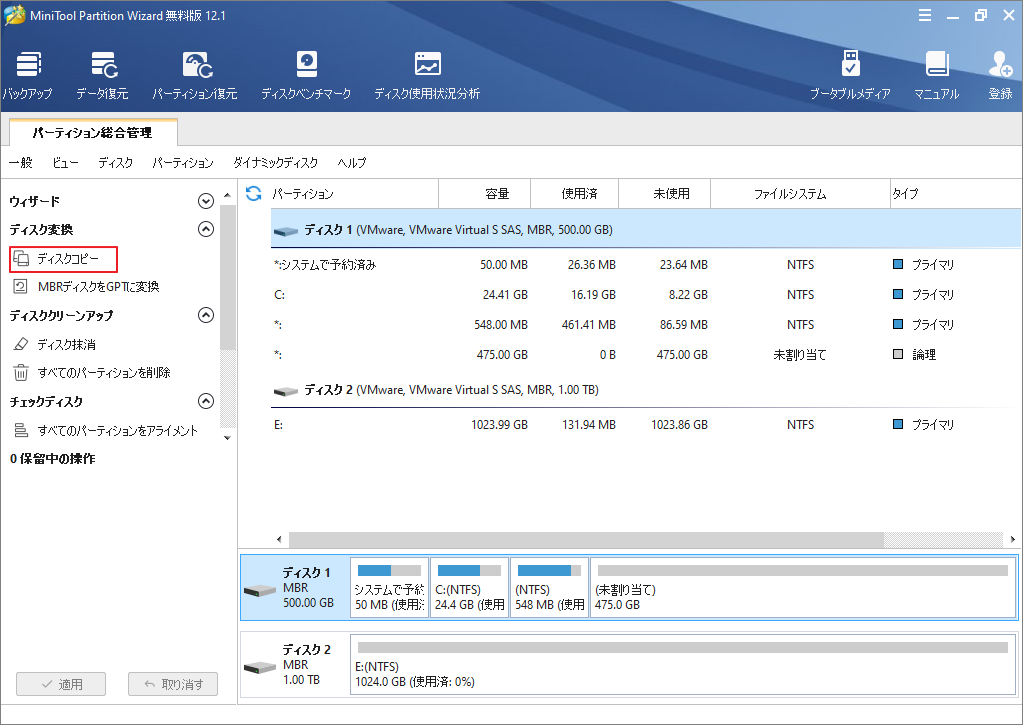
4、8TB外付けハードドライブから失われたデータを回復する
コンピューターがエラーを発生し、通常の手段で修復できない場合、以前にOSを外付けハードドライブに移行したことがあったら、それを現在のシステムと交換し、問題を解決できるかもしれません。よって、予めOSを外付けハードドライブにバックアップすることをお勧めします。
しかし、万が一、バックアップ外付けハードドライブにもエラーが発生し、重要なデータが失われた場合はどうすればいいですか?
ここはMiniTool Partition Wizardを使用して外付けハードドライブから失われたファイルを回復してみることができます。
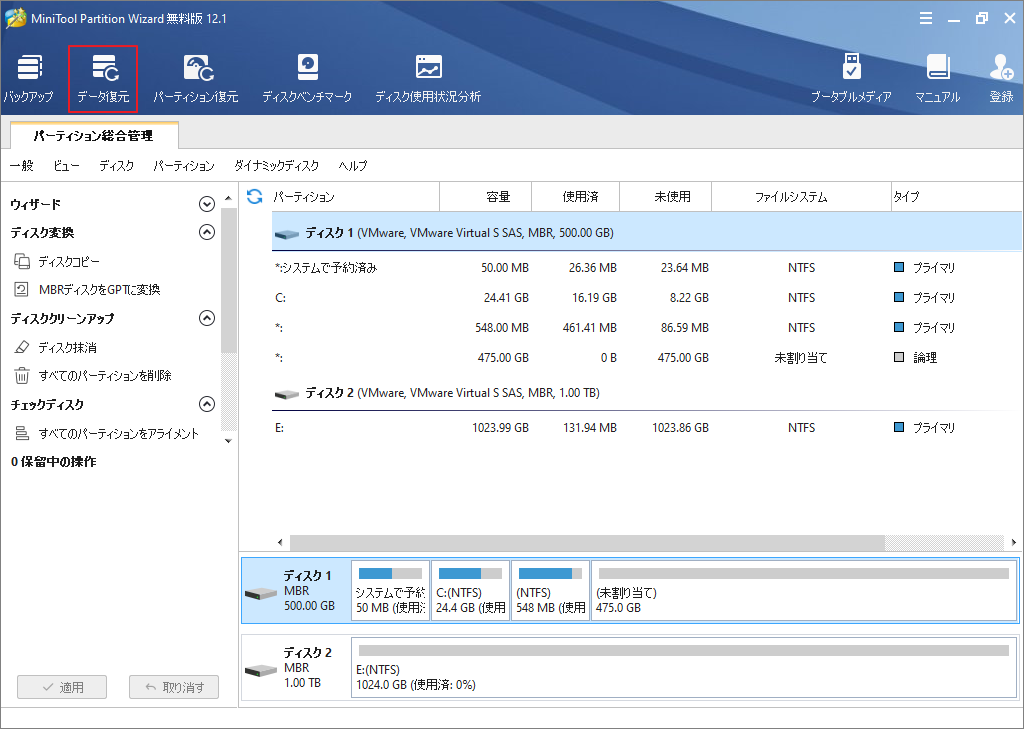
結語
この記事はいくつかの人気8TBハードドライブおよびそれを管理する方法について紹介しました。少しでもお役に立ちましたら幸いでございます。また、もしMiniToolについて何かご質問/ご意見がありましたら、お気軽に[email protected]までご連絡ください。
8TB外付けハードドライブについてよくある質問
次の8TB外付けハードドライブを試すことができます。
- Seagate Expansion 8TBデスクトップ外付けハードドライブ0(STEB8000100);
- Seagate Backup Plus Hub 8TB外付けデスクトップハードドライブストレージ。
- WD 8TB My Book Desktop外付けハードドライブ;
- G-Technology 8TB G-RAID with Thunderbolt 3;
- Avolusion8TB外付けハードドライブ;
- OWC ThunderBlade8.0TB外付けソリッドステートドライブ。

